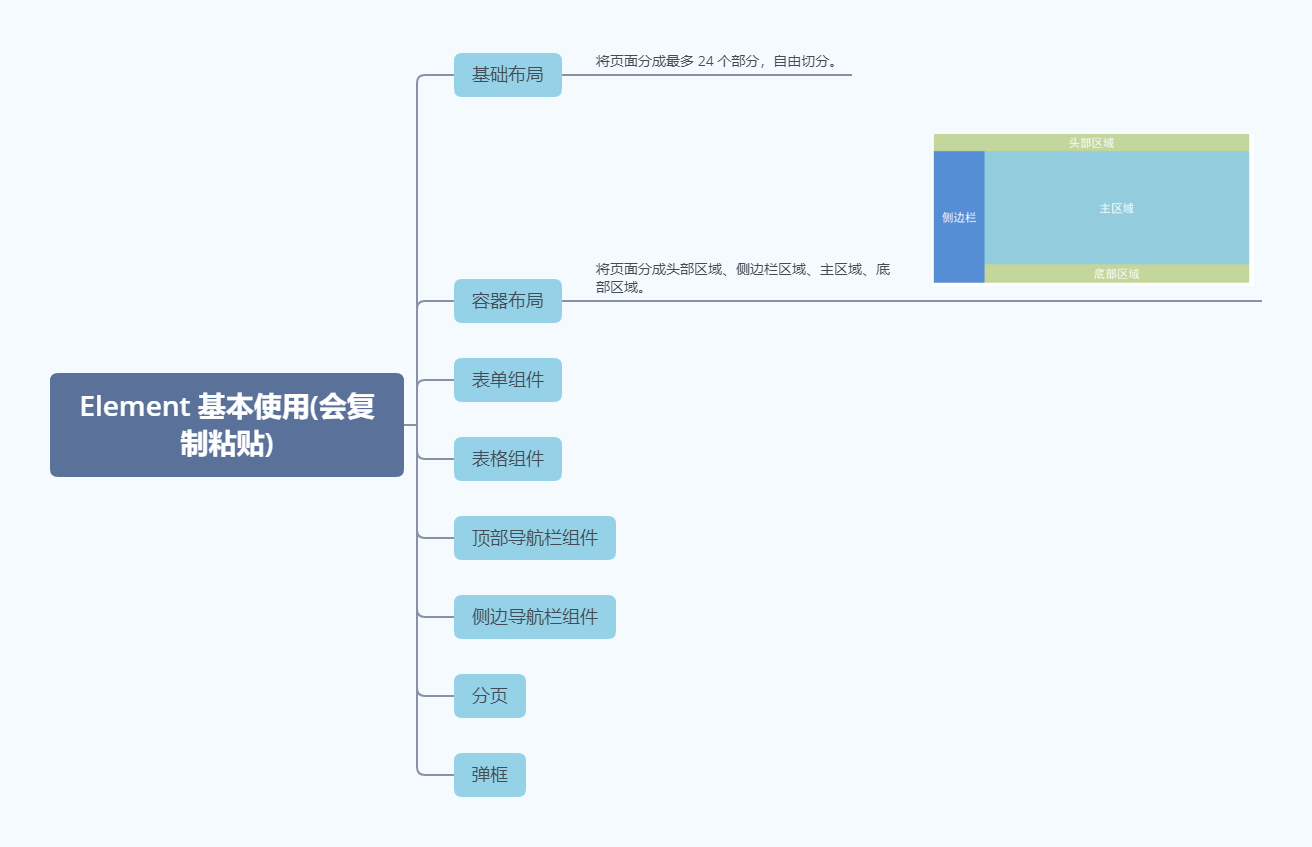Vue和Element基础使用,综合案例学生列表实现
知识点梳理
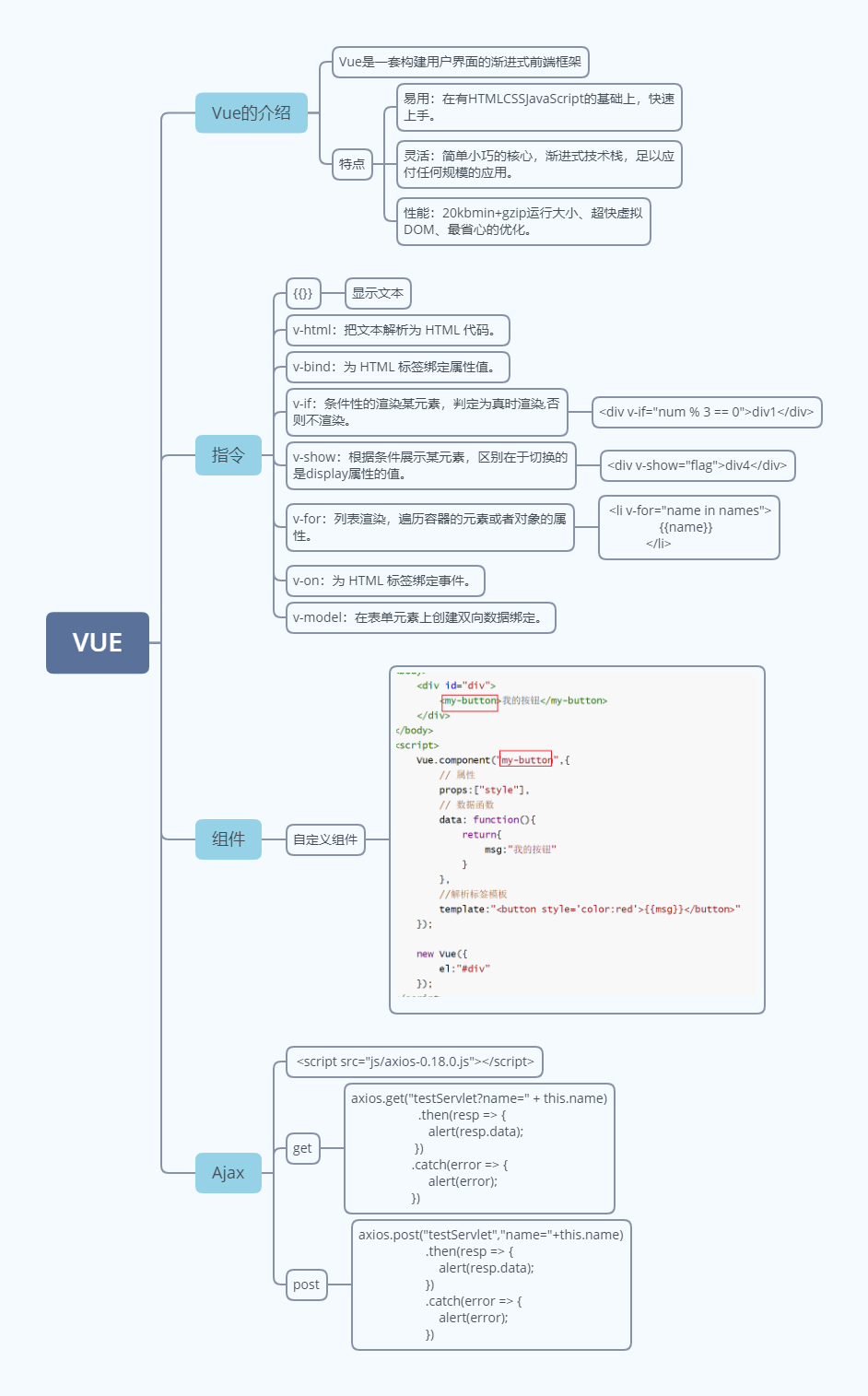
课堂讲义
1、Vue 快速入门
1.1、Vue的介绍
Vue是一套构建用户界面的渐进式前端框架。
只关注视图层,并且非常容易学习,还可以很方便的与其它库或已有项目整合。
通过尽可能简单的API来实现响应数据的绑定和组合的视图组件。
特点 易用:在有HTMLCSSJavaScript的基础上,快速上手。 灵活:简单小巧的核心,渐进式技术栈,足以应付任何规模的应用。 性能:20kbmin+gzip运行大小、超快虚拟DOM、最省心的优化。
1.2、Vue的快速入门
开发步骤
下载和引入vue.js文件。
编写入门程序。 视图:负责页面渲染,主要由HTML+CSS构成。 脚本:负责业务数据模型(Model)以及数据的处理逻辑。
代码实现
<!DOCTYPE html>
<html lang="en">
<head>
<meta charset="UTF-8">
<meta name="viewport" content="width=device-width, initial-scale=1.0">
<title>快速入门</title>
</head>
<body>
<!-- 视图 -->
<div id="div">
{{msg}}
</div>
</body>
<script src="js/vue.js"></script>
<script>
// 脚本
new Vue({
el:"#div",
data:{
msg:"Hello Vue"
}
});
</script>
</html>
1.3、Vue快速入门详解
Vue 核心对象:每一个 Vue 程序都是从一个 Vue 核心对象开始的。
let vm = new Vue({
选项列表;
});选项列表 el选项:用于接收获取到页面中的元素。(根据常用选择器获取)。 data选项:用于保存当前Vue对象中的数据。在视图中声明的变量需要在此处赋值。 methods选项:用于定义方法。方法可以直接通过对象名调用,this代表当前Vue对象。
数据绑定 在视图部分获取脚本部分的数据。 {{变量名}}
1.4、Vue快速入门的升级
<!DOCTYPE html>
<html lang="en">
<head>
<meta charset="UTF-8">
<meta name="viewport" content="width=device-width, initial-scale=1.0">
<title>快速入门升级</title>
</head>
<body>
<!-- 视图 -->
<div id="div">
<div>姓名:{{name}}</div>
<div>班级:{{classRoom}}</div>
<button onclick="hi()">打招呼</button>
<button onclick="update()">修改班级</button>
</div>
</body>
<script src="js/vue.js"></script>
<script>
// 脚本
let vm = new Vue({// vm实例化时,会将el和data选项变为vm的属性,语法:$属性名
el:"#div",// element:元素,将id为div的元素与vue实例对象进行绑定,绑定之后,div内部就可以使用vue定义的数据
data:{
name:"张三",
classRoom:"黑马程序员"
},
methods:{
study(){
alert(this.name + "正在" + this.classRoom + "好好学习!");
}
}
});
//定义打招呼方法
function hi(){
vm.study();
}
//定义修改班级
function update(){
vm.classRoom = "传智播客";
}
</script>
</html>
1.5、Vue小结
Vue是一套构建用户界面的渐进式前端框架。
Vue的程序包含视图和脚本两个核心部分。
脚本部分
Vue核心对象。
选项列表
el:接收获取的元素。
data:保存数据。
methods:定义方法。
视图部分
数据绑定:{{变量名}}
2、Vue 常用指令
2.1、指令介绍
指令:是带有 v- 前缀的特殊属性,不同指令具有不同含义。例如 v-html,v-if,v-for。
使用指令时,通常编写在标签的属性上,值可以使用 JS 的表达式。
指令:vue框架定义的,一些标签的自定义的属性
常用指令
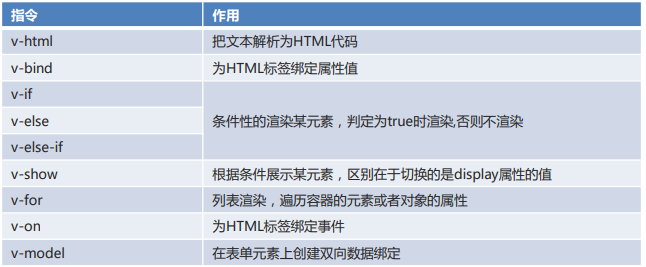
2.2、文本插值
v-html:把文本解析为 HTML 代码。
<!DOCTYPE html>
<html lang="en">
<head>
<meta charset="UTF-8">
<meta name="viewport" content="width=device-width, initial-scale=1.0">
<title>文本插值</title>
</head>
<body>
<div id="div">
<div>{{msg}}</div>
<div v-html="msg"></div>
</div>
</body>
<script src="js/vue.js"></script>
<script>
new Vue({
el:"#div",
data:{
msg:"<b>Hello Vue</b>"
}
});
</script>
</html>
2.3、绑定属性 ***
v-bind:为 HTML 标签绑定属性值。
<!DOCTYPE html>
<html lang="en">
<head>
<meta charset="UTF-8">
<meta name="viewport" content="width=device-width, initial-scale=1.0">
<title>绑定属性</title>
<style>
.my{
border: 1px solid red;
}
</style>
</head>
<body>
<div id="div">
<a v-bind:href="url">百度一下</a>
<br>
<a :href="url">百度一下</a>
<br>
<div :class="cls">我是div</div>
</div>
</body>
<script src="js/vue.js"></script>
<script>
new Vue({
el:"#div",
data:{
url:"https://www.baidu.com",
cls:"my"
}
});
</script>
</html>
2.4、条件渲染 ***
v-if:条件性的渲染某元素,判定为真时渲染,否则不渲染。
v-else:条件性的渲染。
v-else-if:条件性的渲染。
v-show:根据条件展示某元素,区别在于切换的是display属性的值。
<!DOCTYPE html>
<html lang="en">
<head>
<meta charset="UTF-8">
<meta name="viewport" content="width=device-width, initial-scale=1.0">
<title>条件渲染</title>
</head>
<body>
<div id="div">
<!-- 判断num的值,对3取余 余数为0显示div1 余数为1显示div2 余数为2显示div3 -->
<div v-if="num % 3 == 0">div1</div>
<div v-else-if="num % 3 == 1">div2</div>
<div v-else="num % 3 == 2">div3</div>
<div v-show="flag">div4</div>
</div>
</body>
<script src="js/vue.js"></script>
<script>
new Vue({
el:"#div",
data:{
num:1,
flag:false
}
});
</script>
</html>
2.5、列表渲染 ***
v-for:列表渲染,遍历容器的元素或者对象的属性。
<!DOCTYPE html>
<html lang="en">
<head>
<meta charset="UTF-8">
<meta name="viewport" content="width=device-width, initial-scale=1.0">
<title>列表渲染</title>
</head>
<body>
<div id="div">
<ul>
<li v-for="(name,index) in names">
{{name}}{{index}}
</li>
<li v-for="(value,key) in student">
{{value}}{{key}}
</li>
</ul>
</div>
</body>
<script src="js/vue.js"></script>
<script>
new Vue({
el:"#div",
data:{
names:["张三","李四","王五"],
student:{
name:"张三",
age:23
}
}
});
</script>
</html>
2.6、事件绑定 ***
v-on:为 HTML 标签绑定事件。
<!DOCTYPE html>
<html lang="en">
<head>
<meta charset="UTF-8">
<meta name="viewport" content="width=device-width, initial-scale=1.0">
<title>事件绑定</title>
</head>
<body>
<div id="div">
<div>{{name}}</div>
<button v-on:click="change()">改变div的内容</button>
<button v-on:dblclick="change()">改变div的内容</button>
<button @click="change()" >改变div的内容</button>
</div>
</body>
<script src="js/vue.js"></script>
<script>
new Vue({
el:"#div",
data:{
name:"黑马程序员"
},
methods:{
change(){
this.name = "传智播客"
}
}
});
</script>
</html>
2.7、表单绑定 ***
表单绑定 v-model:在表单元素上创建双向数据绑定。
双向数据绑定 更新data数据,页面中的数据也会更新。 更新页面数据,data数据也会更新。
MVVM模型(ModelViewViewModel):是MVC模式的改进版 在前端页面中,JS对象表示Model,页面表示View,两者做到了最大限度的分离。 将Model和View关联起来的就是ViewModel,它是桥梁。 ViewModel负责把Model的数据同步到View显示出来,还负责把View修改的数据同步回Model。
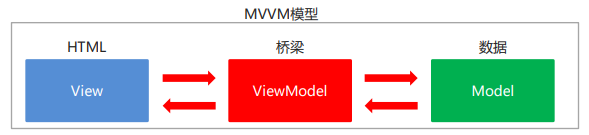
<!DOCTYPE html>
<html lang="en">
<head>
<meta charset="UTF-8">
<meta name="viewport" content="width=device-width, initial-scale=1.0">
<title>表单绑定</title>
</head>
<body>
<div id="div">
<!-- v-html {{}} 单向数据绑定:数据变化会影响界面 -->
<div v-html="username"></div>
<form autocomplete="off">
<!-- v-model :双向数据绑定,数据变化会影响界面,用户修改界面内容会影响数据
v-model 只能用在表单控件中
-->
姓名:<input type="text" name="username" v-model="username">
<br>
年龄:<input type="number" name="age" v-model="age">
</form>
</div>
</body>
<script src="js/vue.js"></script>
<script>
let vm = new Vue({
el:"#div",
data:{
username:"张三",
age:23
}
});
</script>
</html>
2.8、小结
指令:是带有v-前缀的特殊属性,不同指令具有不同含义。
文本插值 v-html:把文本解析为HTML代码。
绑定属性 v-bind:为HTML标签绑定属性值。
条件渲染 v-if:条件性的渲染某元素,判定为真时渲染,否则不渲染。 v-else:条件性的渲染。 v-else-if:条件性的渲染。 v-show:根据条件展示某元素,区别在于切换的是display属性的值。
列表渲染 v-for:列表渲染,遍历容器的元素或者对象的属性。
事件绑定 v-on:为HTML标签绑定事件。
表单绑定 v-model:在表单元素上创建双向数据绑定。
3、Element 基本使用
3.1、Element介绍
Element:网站快速成型工具。是饿了么公司前端开发团队提供的一套基于Vue的网站组件库。
使用Element前提必须要有Vue。
组件:组成网页的部件,例如超链接、按钮、图片、表格等等~
Element官网:https://element.eleme.cn/#/zh-CN
自己完成的按钮

Element 提供的按钮
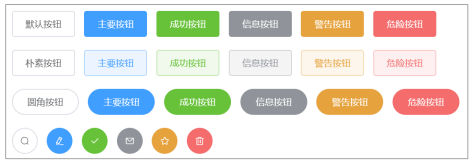
3.2、Element快速入门
开发步骤
下载 Element 核心库。
引入 Element 样式文件。
引入 Vue 核心 js 文件。
引入 Element 核心 js 文件。
编写按钮标签。
通过 Vue 核心对象加载元素。
代码实现
<!DOCTYPE html>
<html lang="en">
<head>
<meta charset="UTF-8">
<meta name="viewport" content="width=device-width, initial-scale=1.0">
<title>快速入门</title>
<link rel="stylesheet" href="element-ui/lib/theme-chalk/index.css">
<script src="js/vue.js"></script>
<script src="element-ui/lib/index.js"></script>
</head>
<body>
<button>我是按钮</button>
<br>
<div id="div">
<el-row>
<el-button>默认按钮</el-button>
<el-button type="primary">主要按钮</el-button>
<el-button type="success">成功按钮</el-button>
<el-button type="info">信息按钮</el-button>
<el-button type="warning">警告按钮</el-button>
<el-button type="danger">危险按钮</el-button>
</el-row>
<br>
<el-row>
<el-button plain>朴素按钮</el-button>
<el-button type="primary" plain>主要按钮</el-button>
<el-button type="success" plain>成功按钮</el-button>
<el-button type="info" plain>信息按钮</el-button>
<el-button type="warning" plain>警告按钮</el-button>
<el-button type="danger" plain>危险按钮</el-button>
</el-row>
<br>
<el-row>
<el-button round>圆角按钮</el-button>
<el-button type="primary" round>主要按钮</el-button>
<el-button type="success" round>成功按钮</el-button>
<el-button type="info" round>信息按钮</el-button>
<el-button type="warning" round>警告按钮</el-button>
<el-button type="danger" round>危险按钮</el-button>
</el-row>
<br>
<el-row>
<el-button icon="el-icon-search" circle></el-button>
<el-button type="primary" icon="el-icon-edit" circle></el-button>
<el-button type="success" icon="el-icon-check" circle></el-button>
<el-button type="info" icon="el-icon-message" circle></el-button>
<el-button type="warning" icon="el-icon-star-off" circle></el-button>
<el-button type="danger" icon="el-icon-delete" circle></el-button>
</el-row>
</div>
</body>
<script>
new Vue({
el:"#div"
});
</script>
</html>
3.3、基础布局
将页面分成最多 24 个部分,自由切分。
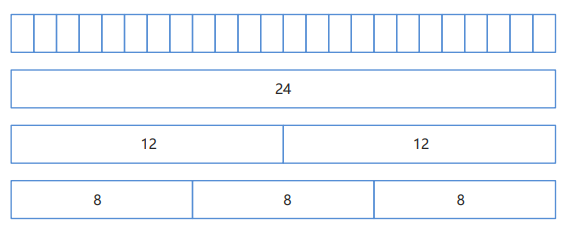
代码实现
<!DOCTYPE html>
<html lang="en">
<head>
<meta charset="UTF-8">
<meta name="viewport" content="width=device-width, initial-scale=1.0">
<title>基础布局</title>
<link rel="stylesheet" href="element-ui/lib/theme-chalk/index.css">
<script src="js/vue.js"></script>
<script src="element-ui/lib/index.js"></script>
<style>
.el-row {
/* 行距为20px */
margin-bottom: 20px;
}
.bg-purple-dark {
background: red;
}
.bg-purple {
background: blue;
}
.bg-purple-light {
background: green;
}
.grid-content {
/* 边框圆润度 */
border-radius: 4px;
/* 行高为36px */
min-height: 36px;
}
</style>
</head>
<body>
<div id="div">
<el-row>
<el-col :span="24"><div class="grid-content bg-purple-dark"></div></el-col>
</el-row>
<el-row>
<el-col :span="12"><div class="grid-content bg-purple"></div></el-col>
<el-col :span="12"><div class="grid-content bg-purple-light"></div></el-col>
</el-row>
<el-row>
<el-col :span="8"><div class="grid-content bg-purple"></div></el-col>
<el-col :span="8"><div class="grid-content bg-purple-light"></div></el-col>
<el-col :span="8"><div class="grid-content bg-purple"></div></el-col>
</el-row>
<el-row>
<el-col :span="6"><div class="grid-content bg-purple"></div></el-col>
<el-col :span="6"><div class="grid-content bg-purple-light"></div></el-col>
<el-col :span="6"><div class="grid-content bg-purple"></div></el-col>
<el-col :span="6"><div class="grid-content bg-purple-light"></div></el-col>
</el-row>
<el-row>
<el-col :span="4"><div class="grid-content bg-purple"></div></el-col>
<el-col :span="4"><div class="grid-content bg-purple-light"></div></el-col>
<el-col :span="4"><div class="grid-content bg-purple"></div></el-col>
<el-col :span="4"><div class="grid-content bg-purple-light"></div></el-col>
<el-col :span="4"><div class="grid-content bg-purple"></div></el-col>
<el-col :span="4"><div class="grid-content bg-purple-light"></div></el-col>
</el-row>
</div>
</body>
<script>
new Vue({
el:"#div"
});
</script>
</html>
3.4、容器布局
将页面分成头部区域、侧边栏区域、主区域、底部区域。
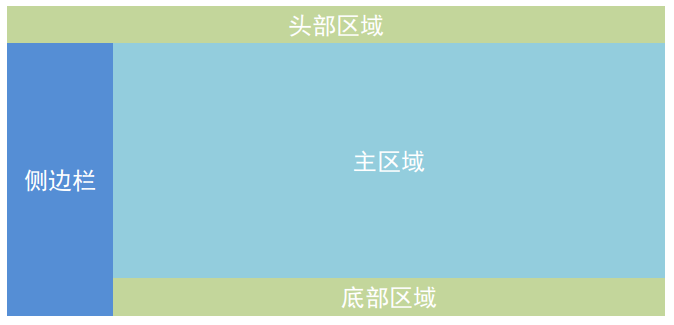
代码实现
<!DOCTYPE html>
<html lang="en">
<head>
<meta charset="UTF-8">
<meta name="viewport" content="width=device-width, initial-scale=1.0">
<title>容器布局</title>
<link rel="stylesheet" href="element-ui/lib/theme-chalk/index.css">
<script src="js/vue.js"></script>
<script src="element-ui/lib/index.js"></script>
<style>
.el-header, .el-footer {
background-color: #d18e66;
color: #333;
text-align: center;
height: 100px;
}
.el-aside {
background-color: #55e658;
color: #333;
text-align: center;
height: 580px;
}
.el-main {
background-color: #5fb1f3;
color: #333;
text-align: center;
height: 520px;
}
</style>
</head>
<body>
<div id="div">
<el-container>
<el-header>头部区域</el-header>
<el-container>
<el-aside width="200px">侧边栏区域</el-aside>
<el-container>
<el-main>主区域</el-main>
<el-footer>底部区域</el-footer>
</el-container>
</el-container>
</el-container>
</div>
</body>
<script>
new Vue({
el:"#div"
});
</script>
</html>
3.5、表单组件
由输入框、下拉列表、单选框、多选框等控件组成,用以收集、校验、提交数据。
代码实现
<!DOCTYPE html>
<html lang="en">
<head>
<meta charset="UTF-8">
<meta name="viewport" content="width=device-width, initial-scale=1.0">
<title>表单组件</title>
<link rel="stylesheet" href="element-ui/lib/theme-chalk/index.css">
<script src="js/vue.js"></script>
<script src="element-ui/lib/index.js"></script>
</head>
<body>
<div id="div">
<el-form :model="ruleForm" :rules="rules" ref="ruleForm" label-width="100px" class="demo-ruleForm">
<el-form-item label="活动名称" prop="name">
<el-input v-model="ruleForm.name"></el-input>
</el-form-item>
<el-form-item label="活动区域" prop="region">
<el-select v-model="ruleForm.region" placeholder="请选择活动区域">
<el-option label="区域一" value="shanghai"></el-option>
<el-option label="区域二" value="beijing"></el-option>
</el-select>
</el-form-item>
<el-form-item label="活动时间" required>
<el-col :span="11">
<el-form-item prop="date1">
<el-date-picker type="date" placeholder="选择日期" v-model="ruleForm.date1" style="width: 100%;"></el-date-picker>
</el-form-item>
</el-col>
<el-col class="line" :span="2">-</el-col>
<el-col :span="11">
<el-form-item prop="date2">
<el-time-picker placeholder="选择时间" v-model="ruleForm.date2" style="width: 100%;"></el-time-picker>
</el-form-item>
</el-col>
</el-form-item>
<el-form-item label="即时配送" prop="delivery">
<el-switch v-model="ruleForm.delivery"></el-switch>
</el-form-item>
<el-form-item label="活动性质" prop="type">
<el-checkbox-group v-model="ruleForm.type">
<el-checkbox label="美食/餐厅线上活动" name="type"></el-checkbox>
<el-checkbox label="地推活动" name="type"></el-checkbox>
<el-checkbox label="线下主题活动" name="type"></el-checkbox>
<el-checkbox label="单纯品牌曝光" name="type"></el-checkbox>
</el-checkbox-group>
</el-form-item>
<el-form-item label="特殊资源" prop="resource">
<el-radio-group v-model="ruleForm.resource">
<el-radio label="线上品牌商赞助"></el-radio>
<el-radio label="线下场地免费"></el-radio>
</el-radio-group>
</el-form-item>
<el-form-item label="活动形式" prop="desc">
<el-input type="textarea" v-model="ruleForm.desc"></el-input>
</el-form-item>
<el-form-item>
<el-button type="primary" @click="submitForm('ruleForm')">立即创建</el-button>
<el-button @click="resetForm('ruleForm')">重置</el-button>
</el-form-item>
</el-form>
</div>
</body>
<script>
new Vue({
el:"#div",
data:{
ruleForm: {
name: '',
region: '',
date1: '',
date2: '',
delivery: false,
type: [],
resource: '',
desc: ''
},
rules: {
name: [
{ required: true, message: '请输入活动名称', trigger: 'blur' },
{ min: 3, max: 5, message: '长度在 3 到 5 个字符', trigger: 'blur' }
],
region: [
{ required: true, message: '请选择活动区域', trigger: 'change' }
],
date1: [
{ type: 'date', required: true, message: '请选择日期', trigger: 'change' }
],
date2: [
{ type: 'date', required: true, message: '请选择时间', trigger: 'change' }
],
type: [
{ type: 'array', required: true, message: '请至少选择一个活动性质', trigger: 'change' }
],
resource: [
{ required: true, message: '请选择活动资源', trigger: 'change' }
],
desc: [
{ required: true, message: '请填写活动形式', trigger: 'blur' }
]
}
},
methods:{
submitForm(formName) {
this.$refs[formName].validate((valid) => {
if (valid) {
alert('submit!');
} else {
console.log('error submit!!');
return false;
}
});
},
resetForm(formName) {
this.$refs[formName].resetFields();
// vue实例有一个属性 $refs , 存储当前界面中所有带有ref属性的标签的对象
// <el-form ref="ruleForm" > <el-form-item ref="item1"
// $refs内部就有一个el-form对象 {"ruleForm":el-form,"item1":el-form-item}
// this.$refs.ruleForm this.$refs.item1
// this.$refs["ruleForm"] this.$refs["item1"]
}
}
});
</script>
</html>
3.6、表格组件
用于展示多条结构类似的数据,可对数据进行编辑、删除或其他自定义操作。
代码实现
<!DOCTYPE html>
<html lang="en">
<head>
<meta charset="UTF-8">
<meta name="viewport" content="width=device-width, initial-scale=1.0">
<title>表格组件</title>
<link rel="stylesheet" href="element-ui/lib/theme-chalk/index.css">
<script src="js/vue.js"></script>
<script src="element-ui/lib/index.js"></script>
</head>
<body>
<div id="div">
<template>
<el-table
:data="tableData"
style="width: 100%">
<el-table-column
prop="date"
label="日期"
width="180">
</el-table-column>
<el-table-column
prop="name"
label="姓名"
width="180">
</el-table-column>
<el-table-column
prop="address"
label="地址">
</el-table-column>
<el-table-column
label="操作"
width="180">
<el-button type="warning">编辑</el-button>
<el-button type="danger">删除</el-button>
</el-table-column>
</el-table>
</template>
</div>
</body>
<script>
new Vue({
el:"#div",
data:{
tableData: [{
date: '2016-05-02',
name: '王小虎',
address: '上海市普陀区金沙江路 1518 弄'
}, {
date: '2016-05-04',
name: '王小虎',
address: '上海市普陀区金沙江路 1517 弄'
}, {
date: '2016-05-01',
name: '王小虎',
address: '上海市普陀区金沙江路 1519 弄'
}, {
date: '2016-05-03',
name: '王小虎',
address: '上海市普陀区金沙江路 1516 弄'
}]
}
});
</script>
</html>
el-table分析:
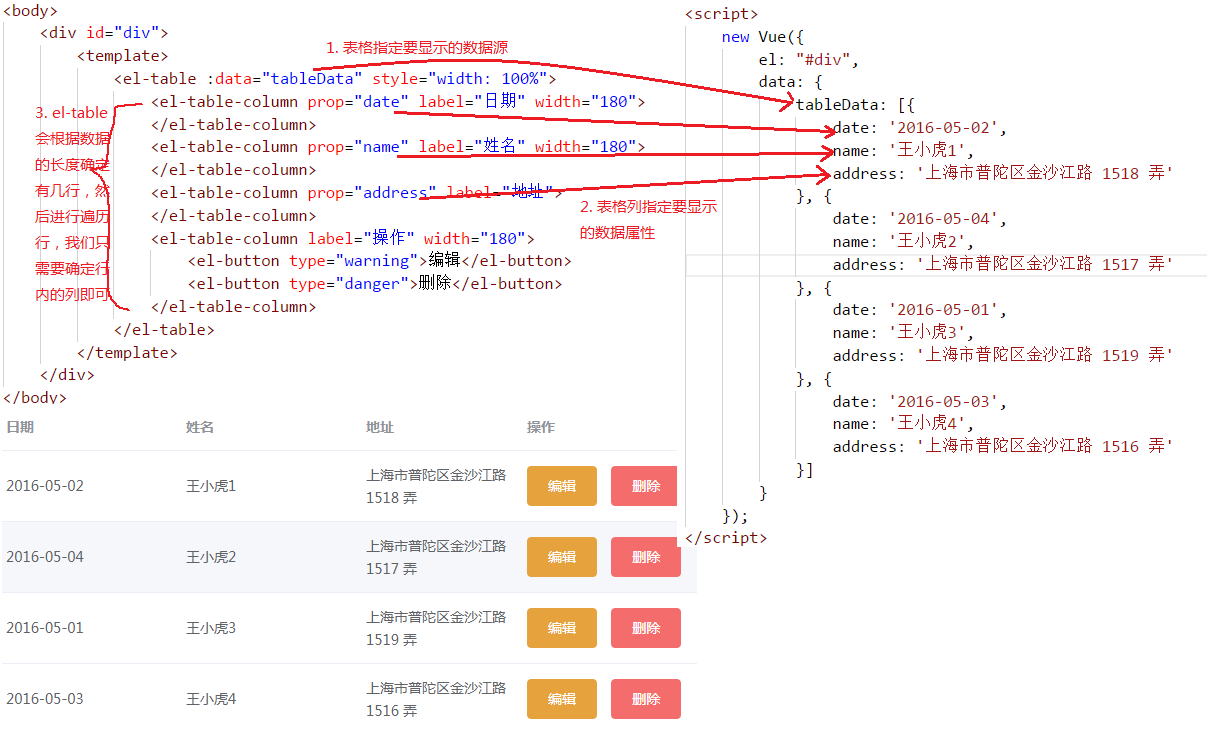
3.7、顶部导航栏组件

代码实现
<!DOCTYPE html>
<html lang="en">
<head>
<meta charset="UTF-8">
<meta name="viewport" content="width=device-width, initial-scale=1.0">
<title>顶部导航栏</title>
<link rel="stylesheet" href="element-ui/lib/theme-chalk/index.css">
<script src="js/vue.js"></script>
<script src="element-ui/lib/index.js"></script>
</head>
<body>
<div id="div">
<el-menu
:default-active="activeIndex2"
class="el-menu-demo"
mode="horizontal"
@select="handleSelect"
background-color="#545c64"
text-color="#fff"
active-text-color="#ffd04b">
<el-menu-item index="1">处理中心</el-menu-item>
<el-submenu index="2">
<template slot="title">我的工作台</template>
<el-menu-item index="2-1">选项1</el-menu-item>
<el-menu-item index="2-2">选项2</el-menu-item>
<el-menu-item index="2-3">选项3</el-menu-item>
<el-submenu index="2-4">
<template slot="title">选项4</template>
<el-menu-item index="2-4-1">选项1</el-menu-item>
<el-menu-item index="2-4-2">选项2</el-menu-item>
<el-menu-item index="2-4-3">选项3</el-menu-item>
</el-submenu>
</el-submenu>
<el-menu-item index="3" disabled>消息中心</el-menu-item>
<el-menu-item index="4"><a href="https://www.ele.me" target="_blank">订单管理</a></el-menu-item>
</el-menu>
</div>
</body>
<script>
new Vue({
el:"#div"
});
</script>
</html>
3.8、侧边导航栏组件
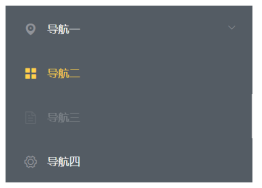
代码实现
<!DOCTYPE html>
<html lang="en">
<head>
<meta charset="UTF-8">
<meta name="viewport" content="width=device-width, initial-scale=1.0">
<title>侧边导航栏</title>
<link rel="stylesheet" href="element-ui/lib/theme-chalk/index.css">
<script src="js/vue.js"></script>
<script src="element-ui/lib/index.js"></script>
</head>
<body>
<div id="div">
<el-col :span="6">
<el-menu
default-active="2"
class="el-menu-vertical-demo"
@open="handleOpen"
@close="handleClose"
background-color="#545c64"
text-color="#fff"
active-text-color="#ffd04b">
<el-submenu index="1">
<template slot="title">
<i class="el-icon-location"></i>
<span>导航一</span>
</template>
<el-menu-item-group>
<template slot="title">分组一</template>
<el-menu-item index="1-1">选项1</el-menu-item>
<el-menu-item index="1-2">选项2</el-menu-item>
</el-menu-item-group>
<el-menu-item-group title="分组2">
<el-menu-item index="1-3">选项3</el-menu-item>
</el-menu-item-group>
<el-submenu index="1-4">
<template slot="title">选项4</template>
<el-menu-item index="1-4-1">选项1</el-menu-item>
</el-submenu>
</el-submenu>
<el-menu-item index="2">
<i class="el-icon-menu"></i>
<span slot="title">导航二</span>
</el-menu-item>
<el-menu-item index="3" disabled>
<i class="el-icon-document"></i>
<span slot="title">导航三</span>
</el-menu-item>
<el-menu-item index="4">
<i class="el-icon-setting"></i>
<span slot="title">导航四</span>
</el-menu-item>
</el-menu>
</el-col>
</div>
</body>
<script>
new Vue({
el:"#div"
});
</script>
</html>
3.9、小结
Element:网站快速成型工具。是一套为开发者、设计师、产品经理准备的基于Vue的桌面端组件库。
使用Element前提必须要有Vue。
使用步骤 1.下载Element核心库。 2.引入Element样式文件。 3.引入Vue核心js文件。 4.引入Element核心js文件。 5.借助常用组件编写网页。
常用组件 网页基本组成部分,布局、按钮、表格、表单等等~~~ 常用组件不需要记住,只需要在Element官网中复制使用即可。
4、综合案例 学生列表
4.1、案例效果和分析
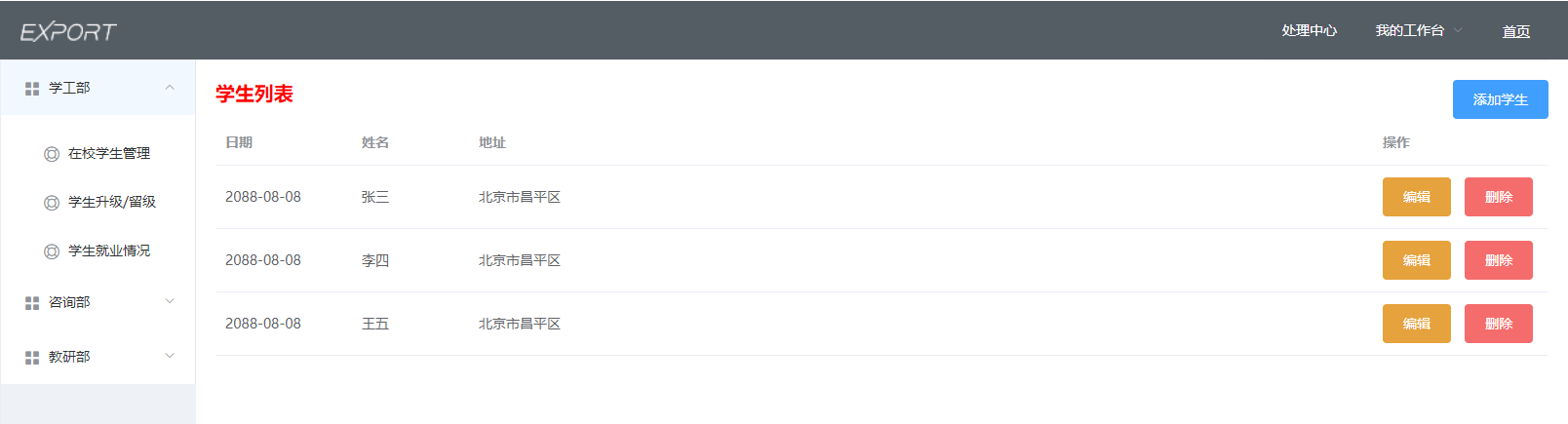
4.2、头部区域的实现
实现思路
头部效果实现。
侧边栏和主区域效果实现。
代码实现
<!DOCTYPE html>
<html lang="en">
<head>
<meta charset="UTF-8">
<meta name="viewport" content="width=device-width, initial-scale=1.0">
<title>学生列表</title>
<link rel="stylesheet" href="element-ui/lib/theme-chalk/index.css">
<script src="js/vue.js"></script>
<script src="element-ui/lib/index.js"></script>
<style>
.el-header{
background-color: #545c64;
}
.header-img{
width: 100px;
margin-top: 20px;
}
</style>
</head>
<body>
<div id="div">
<el-container>
<!-- 头部 -->
<el-header class="el-header">
<el-container>
<div>
<el-image src="img/export.png" class="header-img"></el-image>
</div>
<el-menu
:default-active="activeIndex2"
mode="horizontal"
@select="handleSelect"
background-color="#545c64"
text-color="white"
active-text-color="#ffd04b"
style="margin-left: auto;">
<el-menu-item index="1">处理中心</el-menu-item>
<el-submenu index="2">
<template slot="title">我的工作台</template>
<el-menu-item index="2-1">选项1</el-menu-item>
<el-menu-item index="2-2">选项2</el-menu-item>
<el-menu-item index="2-3">选项3</el-menu-item>
</el-submenu>
<el-menu-item index="3"><a href="学生列表.html" target="_self">首页</a></el-menu-item>
</el-menu>
</el-container>
</el-header>
</el-container>
</div>
</body>
<script>
new Vue({
el:"#div"
});
</script>
</html>
4.3、侧边栏区域的实现
<!-- 侧边栏区域 -->
<el-container style="height: 580px; border: 1px solid #eee">
<el-aside width="200px" style=" color: rgb(17, 119, 0);">>
<el-menu :default-openeds="['1']">
<el-submenu index="1">
<template slot="title"><i class="el-icon-menu"></i>学工部</template>
<el-menu-item-group>
<el-menu-item index="1-1"><i class="el-icon-help"></i>在校学生管理</el-menu-item>
<el-menu-item index="1-2"><i class="el-icon-help"></i>学生升级/留级</el-menu-item>
<el-menu-item index="1-3"><i class="el-icon-help"></i>学生就业情况</el-menu-item>
</el-menu-item-group>
</el-submenu>
<el-submenu index="2">
<template slot="title"><i class="el-icon-menu"></i>咨询部</template>
<el-menu-item-group>
<el-menu-item index="2-1"><i class="el-icon-help"></i>意向学生管理</el-menu-item>
<el-menu-item index="2-2"><i class="el-icon-help"></i>未报名学生管理</el-menu-item>
<el-menu-item index="2-3"><i class="el-icon-help"></i>已报名学生管理</el-menu-item>
</el-menu-item-group>
</el-submenu>
<el-submenu index="3">
<template slot="title"><i class="el-icon-menu"></i>教研部</template>
<el-menu-item-group>
<el-menu-item index="3-1"><i class="el-icon-help"></i>已有课程管理</el-menu-item>
<el-menu-item index="3-2"><i class="el-icon-help"></i>正在研发课程管理</el-menu-item>
<el-menu-item index="3-3"><i class="el-icon-help"></i>新技术课程管理</el-menu-item>
</el-menu-item-group>
</el-submenu>
</el-menu>
</el-aside>
</el-container>
4.4、主区域的实现
主区域和侧边栏区域放在一起
<!-- 主区域 -->
<el-container>
<el-main>
<b style="color: red;font-size: 20px;">学生列表</b>
<div style="float:right">
<el-button type="primary">添加学生</el-button>
</div>
<el-table :data="tableData">
<el-table-column prop="date" label="日期" width="140">
</el-table-column>
<el-table-column prop="name" label="姓名" width="120">
</el-table-column>
<el-table-column prop="address" label="地址">
</el-table-column>
<el-table-column
label="操作"
width="180">
<el-button type="warning">编辑</el-button>
<el-button type="danger">删除</el-button>
</el-table-column>
</el-table>
</el-main>
</el-container>
在vue中定义data
<script>
new Vue({
el:"#div",
data:{
tableData:[
{
date:"2088-08-08",
name:"张三",
address:"北京市昌平区"
},{
date:"2088-08-08",
name:"李四",
address:"北京市昌平区"
},{
date:"2088-08-08",
name:"王五",
address:"北京市昌平区"
},
]
}
});
</script>
Vue和Element基础使用,综合案例学生列表实现的更多相关文章
- EL&Filter&Listener:EL表达式和JSTL,Servlet规范中的过滤器,Servlet规范中的监听器,观察着设计模式,监听器的使用,综合案例学生管理系统
EL&Filter&Listener-授课 1 EL表达式和JSTL 1.1 EL表达式 1.1.1 EL表达式介绍 *** EL(Expression Language):表达式语言 ...
- Mybatis高级:Mybatis注解开发单表操作,Mybatis注解开发多表操作,构建sql语句,综合案例学生管理系统使用接口注解方式优化
知识点梳理 课堂讲义 一.Mybatis注解开发单表操作 *** 1.1 MyBatis的常用注解 之前我们在Mapper映射文件中编写的sql语句已经各种配置,其实是比较麻烦的 而这几年来注解开发越 ...
- HTML基础2——综合案例3——创建考试报名表格
<html> <head> <title></title> </head> <body> <table width=&qu ...
- HTML基础2——综合案例2——复杂的嵌套列表
<html> <head> <title></title> </head> <body> <ul type="d ...
- HTML基础2——综合案例1——如何用iis配置网站
1.打开iis 如果机子上面没有iis,可以先装一个,不同的系统可能安装步骤不一样,至于iis的安装方法,大家可以去百度找找. 2.准备网站源程序 既然要配置网站,肯定要先准备好网站源程序,网 ...
- 好客租房41-react组件基础综合案例-渲染列表数据
1渲染列表 在state定义数据 进行数据渲染 //导入react import React from 'react' import ReactDOM from 'react-dom' //导入组件 ...
- 好客租房42-react组件基础综合案例-渲染列表无数据并优化
渲染列表评论 1判断列表数据的长度是否为0 2如果为0 则渲染暂无评论 //导入react import React from 'react' import ReactDOM from 'react- ...
- 【Java】集合综合案例 - 播放器管理
集合综合案例 文章目录 集合综合案例 需求分析 项目演示 详细设计 代码实现 歌曲类 播放器类 播放列表类 测试 参考资料 播放器管理 需求分析 项目演示 详细设计 代码实现 重新搞一波 复习巩固 简 ...
- 098 01 Android 零基础入门 02 Java面向对象 03 综合案例(学生信息管理) 02 案例分析及实现 02 编写并测试Subject类
098 01 Android 零基础入门 02 Java面向对象 03 综合案例(学生信息管理) 02 案例分析及实现 02 编写并测试Subject类 本文知识点:编写并测试Subject类 说明: ...
随机推荐
- Linux常用命令详解(第二章)(cat、more、less、head、tail、clear、poweroff、reboot、alias、unalias、uname、hostname、history、whitch、wc、w、who、whoami、)
本章命令(共18个): 1 2 3 4 5 6 7 8 9 10 cat more less head tail clear poweroff reboot alias unalias uname h ...
- Educational Codeforces Round 89 (Rated for Div. 2) C. Palindromic Paths(贪心)
题目链接:https://codeforces.com/contest/1366/problem/C 题意 有一个 $n \times m$ 的 $01$迷宫,要使从 $(1,1)$ 到 $(n,m) ...
- Codeforces Round #555 (Div. 3) E. Minimum Array (贪心,二分,set)
题意:给你两个长度为\(n\)的数组\(a\)和\(b\),元素值在\([0,n-1]\),可以对\(b\)数组的元素任意排序,求新数组\(c\),满足\(c_i=(a_i+b_i)\ mod\ n\ ...
- Codeforces Round #481 (Div. 3) C. Letters (模拟,二分)
题意:有个\(n\)个公寓,每个公寓\(a_{i}\)代表着编号为\(1-a_{i}\)个房间,给你房间号,问它在第几栋公寓的第几个房间. 题解:对每个公寓的房间号记一个前缀和,二分查找属于第几个公寓 ...
- Educational Codeforces Round 91 (Rated for Div. 2) B. Universal Solution (贪心)
题意:石头剪刀布,bot有一串字符,表示他要出什么,你需要事先确定你的出招方案,然后遍历bot的字符串,从\(i\)位置开始跑一个循环,每次跑都要记录你赢的次数贡献给\(sum\),现要求\(\fra ...
- 01、mysql安装配置
1.下载mysql软件安装包 MySQL版本:5.7.17 mysql下载地址:http://rj.baidu.com/soft/detail/12585.html?ald 2.配置mysql数据库与 ...
- LEETCODE - 1228【等差数列中缺失的数字】
C++: class Solution { public: int missingNumber(vector<int>& arr) { int subnum ...
- C++ 指针 new delete int*与string
一 指针 string和int 都可以认为是四个字节sizeof(string)==4, string是个类,它的空间在堆动态分配 二.delete 只是释放空间 三.new 数组 int size= ...
- webpack 5 new features All In One
webpack 5 new features All In One Webpack 5 release (2020-10-10) https://webpack.js.org/blog/2020-10 ...
- Get your site working on Google Search Console , 在 Google Search Console中运行您的网站, Google Search Console
1 1 https://support.google.com/webmasters/topic/4564315? Search Console Help SEARCH CONSOLEHELP FORU ...